Антивирусная программа «Защитник Windows» — это встроенный инструмент безопасности для Windows 10 и других версий операционной системы, предназначенный для защиты вашего компьютера от вредоносных программ, заражения и подозрительной активности. Антивирусная программа «Защитник Windows» включена по умолчанию и работает в фоновом режиме, выполняя поиск потенциальных угроз. Если будут обнаружены какие-либо угрозы, он предупредит вас и примет меры для защиты вашего устройства.
Включить антивирусную программу «Защитник Windows» легко и просто:
1. Запустите приложение «Параметры Windows», нажав клавишу Windows + I на клавиатуре.
2. На левой боковой панели вы увидите опцию «Обновление и безопасность». Нажмите на эту опцию.
3. В правой части этого экрана вы должны увидеть раздел под названием «Защитник Windows». Нажмите на ссылку «Открыть Центр безопасности Защитника Windows».
4. На следующей странице нажмите на раздел «Защита от вирусов и угроз».
Центр безопасности Windows 10: настройка бесплатного антивируса Защитник Windows (Defender) 💥🛡️💻
5. В этом разделе должна быть опция «Включить защиту от вирусов». Выберите этот параметр, и антивирусная программа «Защитник Windows» будет включена.
Как только эта функция включена, она будет автоматически работать в фоновом режиме и периодически сканировать ваш компьютер. Вы также можете запустить сканирование вручную или настроить тип сканирования, которое хотите выполнить. Защитник Windows постоянно обновляется новыми определениями безопасности, чтобы обеспечить постоянную защиту вашего компьютера.
В дополнение к включению антивирусной программы «Защитник Windows» также важно обновлять все остальное программное обеспечение безопасности и регулярно проверять, не заражен ли ваш компьютер. В некоторых случаях, например при запуске специализированного программного обеспечения или борьбе с особо вредоносными инфекциями, вам может потребоваться использование стороннего антивируса. В этом случае антивирусную программу «Защитник Windows» следует отключить, иначе между двумя программами может возникнуть конфликт.
Также важно поддерживать вашу операционную систему и все остальное программное обеспечение в актуальном состоянии. Microsoft регулярно выпускает обновления безопасности для Windows 10 для защиты от недавно обнаруженных угроз. Постоянное обновление вашего компьютера гарантирует, что вы используете последнюю версию антивирусной программы «Защитник Windows» и что ваш компьютер защищен от любых недавно обнаруженных угроз.
Источник: www.pcclean.io
Как включить Защитник Windows 10, если с работой антивируса возникли проблемы



Defender Control 2.0 новая версия программы отключения Защитника Windows

Всем привет. Сегодня столкнулся с проблемой – не могу обратно включить защитник Виндовс 10. Отключал его для запуска определенной программы. Напомню, что быстро он включается через «Пуск» и поисковую строку – просто вводим название службы и открываем программу.

Далее просто нажимаем по кнопке «Запустить».
Но бывают проблемы, когда защитник отказывается запускаться. Ниже в статье я привел несколько способов, которые помогут реанимировать родной антивирусник.
Способ 1: Ручная проверка параметров
Первое, что нужно сделать, – самостоятельно проверить текущее состояние антивируса, перезапустив перед этим компьютер. Иногда сбои являются кратковременными, они исправляются автоматически и не требуют от пользователя дополнительных действий, чтобы включить защитник Windows. Для проверки работы антивируса выполните следующие шаги:

- Откройте меню «Пуск» и перейдите в «Параметры».
- Опуститесь по списку и щелкните по плитке «Обновление и безопасность».
- Среди доступных параметров выберите «Безопасность Windows».
- В новом окне перемещайтесь по вкладкам, прочтите текущую информацию и запустите сканирование для проверки действия защиты.
Если запустить проверку не удалось или на экране появилась информация о том, что антивирус сейчас отключен, а кнопка для активации не действует, приступайте к следующим способам.








Не удается включить
Если основные способы не дали результата, то значит проблема лежит куда глубже. Но переживать не стоит, далее я привел несколько вариантов решения вопросы – как включить защитника Windows 10, если он не включается стандартными способами. После каждого из них, пытайтесь запустить защитник.
Проверка службы
Чтобы зайти в службы, нужно выполнить те же самые действия. Либо вы вводите название «Службы» в поиск и запускаете. Либо вы нажимаете на «Win+R» и вводите команду:
Найдите «Службу Защитника Windows», сначала кликните ПКМ и запустите. Потом зайдите в «Свойства» и установите «тип запуска» в режим «Автоматически».

Проверка целостности системных файлов
Запустите командную строку от имени администратора – запустить утилиту можно через поиск.

Теперь поочередно вводим команды:
DISM /Online /Cleanup-Image /CheckHealth DISM /Online /Cleanup-Image /RestoreHealth sfc /scannow
Сначала система найдет поврежденные файлы образа ОС, а потом постарается их восстановить. Последняя команда восстанавливает уже отдельные системные файлы Виндовс.
Способ 2: Сканирование ПК на наличие вирусов
Такой совет может показаться банальным, поскольку его дают практически во всех статьях по исправлению разных проблем в функционировании ОС, однако в этом случае он более чем уместен и имеет логическое основание. Если компьютер заражен вирусом, угроза может внедриться в работу параметров и влиять на активность защиты, самостоятельно отключая ее при помощи манипуляций с параметрами реестра или групповых политик. Обычно вирус прикидывается управляющей организацией, чтобы пользователь самостоятельно не смог изменить настройку. Решается проблема сканированием и очисткой ПК от вирусов. Для этого вы можете выбрать любой удобный для вас антивирус, загрузив его с официального сайта.

Способ 3: Проверка параметров реестра
Практически у каждой настройки операционной системы есть свой параметр в редакторе реестра. Он позволяет обращаться к другим программам для просмотра состояния, а пользователю – управлять состоянием непосредственно при редактировании ключей. При возникновении проблем с работой защиты рекомендуется проверить параметры реестра и изменить их, если текущее состояние окажется неудовлетворительным.
- Для этого откройте утилиту «Выполнить», используя стандартное сочетание клавиш Win + R.

- Вставьте в адресную строку путь HKEY_LOCAL_MACHINESOFTWAREPoliciesMicrosoftWindows Defender и нажмите Enter для перехода по нему.

- Если в корне папки находится директория с названием «Real-Time Protection», удалите ее.

- Затем вернитесь в выбранную ранее директорию, нажмите по пустому месту в правой части окна правой кнопкой мыши, наведите курсор мыши на «Создать» и выберите пункт «Параметр DWORD (32 бита)».

- Задайте для параметра название DisableAntiSpyware и закройте окно.

- Если такой параметр уже существует, и его значение отличается от 0, дважды кликните по нему для редактирования и вручную поменяйте настройку.











Что такое «Защитник Windows»: основные функции и возможные проблемы
Данная программа изначально присутствовала в новейшей операционной системе. По мере обновлений она была усовершенствована и получила название «Безопасность Windows». Функционал брандмауэра при этом значительно расширился. Утилита поддерживает безопасность с помощью:
- предупреждений о наличии или проявлении активности вредоносного ПО;
- сканирования нескольких типов с последующим удалением опасных приложений;
- расписания, которое настраивается пользователем.
Несмотря на все преимущества, многие люди все равно отказываются от защитника в пользу других антивирусов. Обычно они обосновывают это его слишком низкой эффективностью. В дополнение довольно часто возникает такая проблема, как отключение программы. Одна из наиболее распространенных причин этого – обновление ОС.
Зачем вручную отключать программу
По статистике Windows Defender имеет незавидную производительность и, что самое главное, не замечает значительную часть вредоносного ПО. Однако утилита конфликтует с любыми другими антивирусами, а просто удалить ее нельзя. Поэтому владельцы новой операционной системы вынуждены использовать множество способов, чтобы полностью отключить программу.
Как настроить Windows Defender
Утилита сделана так, чтобы пользователь тратил на нее минимум времени. Защитник работает автоматически, а потому вмешательство человека обычно не требуется. Настроить программу можно в параметрах (открываются сочетанием Win+I). Чаще всего это используется, чтобы добавить исключения для защитника.

Способ 4: Редактирование параметров локальных групповых политик
При появлении надписи «Параметрами защиты от вирусов и угроз управляет ваша организация» возникает вероятность того, что действие защитника отключено через редактор локальных групповых политик. Такая оснастка доступна только в Windows 10 Pro и Enterprise, а обладателям других версий операционной системы придется использовать предыдущий метод активации.
- Если редактор есть в вашей версии ОС, откройте утилиту «Выполнить», впишите в поле gpedit.msc и нажмите Enter для активации команды.

- Перейдите по пути Конфигурация компьютера > Административные шаблоны > Компоненты Windows и выберите папку «Антивирусная программа «Защитник Windows».









![]()
Программа Win-updates-disabler
Эта программа дает удобный интерфейс для управления компонентами, при этом portable-версию не нужно устанавливать, можно просто открыть файл из папки. Скачиваем здесь.
Включение Windows Defender в Windows 10 осуществляется на вкладке «Включить». Поставьте галочку в нужной строке.

Вы можете включить как саму программу, так и центр ее обслуживания. Здесь стоит заметить, что сама служба и центр ее настроек – это разные компоненты. Отключение центра не приводит к отключению антивируса. Вы просто теряете графический интерфейс.

Расскажем о том, как включить центр безопасности защитника Windows 10: снова открывайте реестр и переходите по пути КомпьютерHKEY_LOCAL_MACHINESYSTEMCurrentControlSetServicesSecurityHealthService.

В переменной старт указывайте значение 2.

После перезапуска интерфейс центра снова станет активен.
Читайте далее: где панель управления в Виндовс 10
Способ 5: Удаление Tweaker
Некоторые пользователи устанавливают на свои компьютеры твикеры, предназначенные для изменения системных настроек. Многие из них поддерживают отключение защитника Windows и иногда устанавливают соответствующий параметр по умолчанию. Если вы используете такую программу, самостоятельно проверьте ее конфигурацию или вовсе удалите, если она больше не нужна и оказывает только негативное влияние на работу ПК.
Источник: market-mobi.ru
Как включить или отключить антивирусную программу «Защитник Windows» в Windows 10
Защитник Windows — это бесплатная предустановленная антивирусная программа в операционной системе Microsoft Windows, созданная Корпорация Майкрософт. Защитник Windows включает в себя несколько расширенных функций, таких как защита в режиме реального времени, интеграция с браузером и Application Guard. Хотя Защитник Windows является отличной антивирусной программой (набрав 6 из 6 баллов в показателе обнаружения различных образцов вредоносных программ), существует множество доступных антивирусных программ сторонних производителей, которые имеют больше функций, частые обновления и улучшенный пользовательский интерфейс.
Если вы купили стороннюю антивирусную программу, вы можете отключить Защитник Windows. Следуйте этой статье, чтобы узнать о некоторых простых способах отключения/выключения Защитника Windows.
Защитник Windows против стороннего антивирусного программного обеспечения
Текущий Защитник Windows, безусловно, способен удовлетворить ваши основные потребности. Он предлагает несколько расширенных функций, которые можно найти в условно-бесплатном антивирусном программном обеспечении. Но как он справляется с платными сторонними антивирусными программами? Достаточно приличный. Вот основные различия, которые я обнаружил между Защитником Windows и сторонним программным обеспечением.
- Защита от вирусов и программ-шпионов. Большинство известных сторонних антивирусных программ обладают лучшими возможностями обнаружения, чем Защитник Windows, что позволяет им обнаруживать чрезвычайно редкие и новые угрозы.
- Скорость сканирования на вирусы: они быстрее, чем защитник Windows в полной и быстрой скорости сканирования.
- Очень немногие из них потребляли меньше ресурсов в Windows. Это делает их более быстрыми и оптимизированными, чем Защитник Windows.
- Они обновляют свои вирусные базы данных чаще, чем Защитник Windows от Microsoft.
- У них более удобный интерфейс, чем у Защитника Windows.
Если вы планируете получить стороннее антивирусное программное обеспечение или просто хотите временно отключить Защитник Windows, вы можете прочитать полную статью.
Безопасно ли отключать Защитник Windows?
Безопасно отключать Защитник Windows, если вы установили стороннее антивирусное программное обеспечение. Отключение Защитника Windows — правильное решение в этом случае, поскольку обе программы, работающие одновременно, будут потреблять ресурсы (процессор и память) и не принесут никакой пользы. Также иногда Защитник Windows ошибочно идентифицирует файл как угрозу, поэтому его можно временно отключить.
Если это не так, отключение Защитника Windows может подвергнуть вашу систему вирусам и вредоносным программам из Интернета и внешних устройств хранения. Это может заразить ваш компьютер и привести к потере данных, нестабильности системы и ошибкам. Мы не рекомендуем постоянно отключать Защитник Windows, если у вас не установлено стороннее антивирусное программное обеспечение.
Следующие методы помогут вам отключить Защитник Windows в соответствии с вашими потребностями (навсегда или временно).
Способы отключения Защитника Windows
Отключить Защитник Windows навсегда
Во-первых, вам нужно отключить защиту от несанкционированного доступа.
1) Откройте «Настройки» и выберите «Обновление и безопасность».
2) Щелкните левой кнопкой мыши Безопасность Windows на левой панели.
3) Нажмите «Защита от вирусов и угроз».
4) В новом окне нажмите «Управление настройками» в разделе «Параметры защиты от вирусов и угроз».
5) Выключите тумблер защиты от несанкционированного доступа.
Отключение защиты от несанкционированного доступа позволяет отключить защитник Windows из реестра.
Теперь, чтобы отключить Защитник Windows
1) Нажмите Windows + R, чтобы запустить приложение «Выполнить».
2) Введите regedit и нажмите ENTER, чтобы открыть редактор реестра.
3) Скопируйте и вставьте этот каталог в текстовое поле вверху и нажмите ENTER или найдите его вручную.
4) Щелкните правой кнопкой мыши папку Защитника Windows и выберите «Создать» -> «Значение DWORD (32-разрядное)».
5) Это создаст новый файл на правой панели, переименуйте его в DisableAntiSpyware.
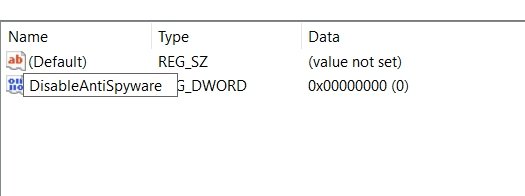
6) Дважды щелкните, чтобы открыть DWORD-файл DisableAntiSpyware.
7) В текстовом поле «Значение данных» введите «1», затем нажмите «ОК».
8) Перезагрузите компьютер
Включите Защитник Windows снова
Чтобы снова включить Защитник Windows, установите для параметра «Значение» значение «0» или удалите файл DWORD DisableAntiSpyware.
Временно отключить Защитник Windows
Этот метод позволит вам отключить Защитника Windows на один раз. После перезагрузки он вернется к нормальной работе. Этот метод идеально подходит для ситуации, когда вам нужно получить доступ к важным файлам на внешнем хранилище и вы не хотите рисковать потерей данных из-за того, что файлы ошибочно идентифицируются как угроза.
1) Откройте «Настройки» и выберите «Обновление и безопасность».

2) Щелкните левой кнопкой мыши Безопасность Windows на левой панели.
3) Нажмите «Защита от вирусов и угроз».
4) В новом окне нажмите «Управление настройками» в разделе «Параметры защиты от вирусов и угроз».
5) Выключите переключатель защиты в реальном времени.
Теперь ваш Защитник Windows не будет сканировать ваш компьютер до перезагрузки.
Если вы планируете отключить его, вы можете рассмотреть похожий антивирус Windows Defender, который может защитить ваш компьютер.
Исключение файлов или папок из проверки
Используя этот метод, вы можете оставить Защитник Windows включенным, указав, что он не сканирует определенную папку или файл. Сделать это,
1) Откройте «Настройки» и выберите «Обновление и безопасность».
2) Щелкните левой кнопкой мыши Безопасность Windows на левой панели.
3) Нажмите «Защита от вирусов и угроз».
4) Пройдите весь путь вниз, найдите опцию «Исключения».
5) Нажмите «Добавить или удалить исключения» в разделе «Исключения».
6) Используйте кнопку +Добавить исключение, чтобы исключить файлы, папки, типы файлов или процессы.
Узнайте, как исправить ошибку Защитника Windows 0x800106ba.
Windows официально позволяет временно отключить встроенную систему безопасности. Здесь мы рассмотрели способы временного и постоянного отключения Защитника Windows. Я надеюсь, что эта статья помогла. Если у вас есть вопросы и предложения, оставьте нам комментарий ниже или свяжитесь с нами.
Источник: www.wowl.ru